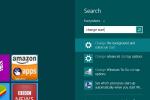Atualizar:Este artigo foi atualizado desde que foi publicado originalmente em fevereiro. 21 de outubro de 2013 para incluir novos métodos de transferência de arquivos. A assistente editorial da DT, Emily Schiola, contribuiu para este guia.
Vídeos recomendados
Transferir arquivos usando:
- Wondershare Móvel
- Transferência de arquivos Android
- Dropbox
Transferir arquivos usando Wondershare Mobile
Os recursos premium geralmente têm um preço premium. Maravilha (US$ 35) é o exemplo perfeito, uma oferta paga que permite fazer backup de forma conveniente de todas as facetas do seu dispositivo Android – aplicativos, contatos, mensagens de texto, etc. — e transfira arquivos rapidamente entre o seu dispositivo e o Mac com apenas alguns cliques. O software simplificado também permite enviar mensagens de texto do computador e organizar seus aplicativos com facilidade.
Passo 1: Vá para o Site Wondershare e clique no botão de download correspondente à versão de avaliação gratuita ou premium do software. Depois, siga o assistente na tela para instalar o programa.

Passo 2: Inicie o software e conecte o dispositivo Android do qual deseja transferir os arquivos ao seu computador usando um cabo USB padrão.

Etapa 3: Em seguida, clique no verde Cópia de segurança botão na interface principal para fazer backup do seu dispositivo Android. Marque as caixas relativas ao conteúdo do qual deseja fazer backup no menu resultante, sejam arquivos, mensagens SMS, contatos, calendários ou qualquer outra coisa. Clique no Cópia de segurança botão quando estiver satisfeito com sua seleção.

Passo 4: Clique no Restaurar botão localizado diretamente abaixo do botão de backup na interface principal. Uma vez feito isso, uma janela pop-up solicitará que você escolha quais arquivos e pastas deseja transferir entre seu dispositivo Android e seu Mac. Escolha quais arquivos você deseja transferir usando o painel de categorias no lado esquerdo da janela do aplicativo e arraste os arquivos que deseja transferir.

Relacionado: Como reproduzir músicas do iTunes em um Android
Transferir arquivos usando o Android File Transfer
Wondershare não é a única opção para transferir arquivos entre seu dispositivo Android e seu Mac. O Google File Transfer é um aplicativo nativo projetado especificamente para mover arquivos entre dispositivos Android com Android 3.0 ou posterior e computadores Macintosh com Mac OS X 10.5 ou posterior. O software freemium não possui os recursos de aplicativos mais robustos, mas é simples e vem sem anúncios, tornando-o um dos principais concorrentes para software de transferência de arquivos com armazenamento de 4 GB limite.
Passo 1: Navegue até o site principal de transferência de arquivos do Android e clique no verde Baixe Agora botão próximo ao topo da página. Depois, inicie o instalador e arraste o ícone do Android File Transfer para a pasta Aplicativos antes de iniciar o software.

Passo 2: Conecte o dispositivo Android do qual você deseja transferir os arquivos ao seu computador usando um cabo USB padrão, garantindo que a tela seja desbloqueada no processo. O software será aberto automaticamente quando você conectar seu dispositivo após a primeira vez. Depois, navegue e mova os diversos arquivos e pastas em seu dispositivo como faria com qualquer outro conteúdo. Você pode até excluir arquivos e pastas ou criar novos clicando no ícone da pasta com o sinal de adição no canto superior direito da janela do aplicativo.

Relacionado:Como transferir contatos entre iPhone e Android
Transferir arquivos usando o Dropbox
Os serviços em nuvem são um grande negócio ultimamente, fornecendo um meio conveniente de armazenamento digital de arquivos e informações preciosas para aqueles preocupados com a possibilidade de falha da tecnologia. Embora existam muitos serviços em nuvem, recomendamos o Dropbox, pois o pacote básico inclui 2 GB de armazenamento gratuito e compatibilidade robusta do serviço em plataformas móveis e baseadas na Web (ou seja, Android, Kindle Fire, iOS). Além disso, você pode ganhar ainda mais espaço livre ao indicar o software a amigos.
Passo 1: Vá para o site principal do Dropbox e clique no azul Inscrever-se botão se você ainda não criou uma conta. A seguir, navegue até o Loja de aplicativos do Google e baixe o aplicativo Android que o acompanha antes de inserir suas respectivas credenciais de login.

Passo 2: Toque nos três pontos no canto superior direito do aplicativo móvel e selecione Carregue aqui, e escolha os arquivos ou pastas que deseja enviar para o Dropbox antes de clicar no botão verde Carregar botão no canto inferior direito. Depois, acesse o Dropbox no seu Mac e localize o(s) arquivo(s) que deseja transferir antes de clicar no botão azul Download link na parte superior da página e selecionando o local de salvamento apropriado para o arquivo resultante.

Relacionado:Como fazer root no seu telefone ou tablet Android
Recomendações dos Editores
- Como fazer uma captura de tela no seu Mac: os melhores métodos em 2023
- Como baixar legalmente um arquivo ISO do Windows 10 e instalar o Windows 10 a partir dele
- Como o macOS Sonoma poderia consertar widgets – ou torná-los ainda piores
- Como transferir arquivos do Android para o seu PC
- Como proteger uma pasta com senha no Windows e macOS
Atualize seu estilo de vidaDigital Trends ajuda os leitores a manter o controle sobre o mundo acelerado da tecnologia com as últimas notícias, análises divertidas de produtos, editoriais criteriosos e prévias únicas.